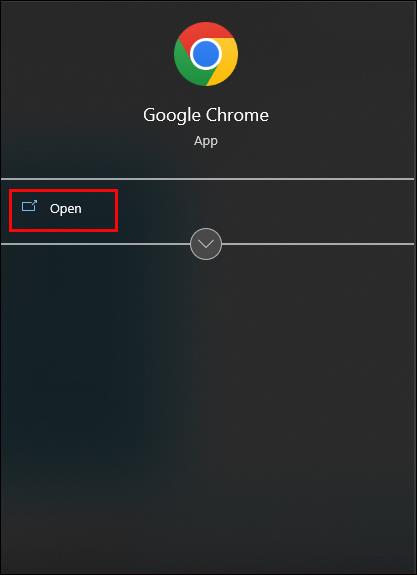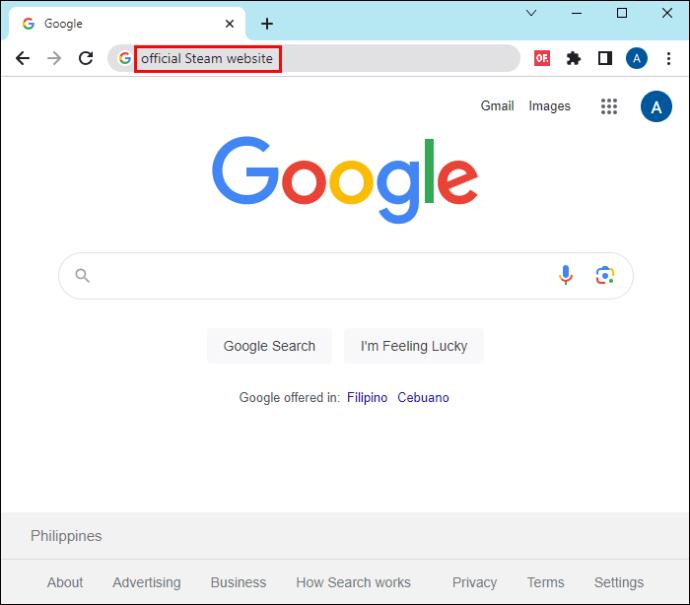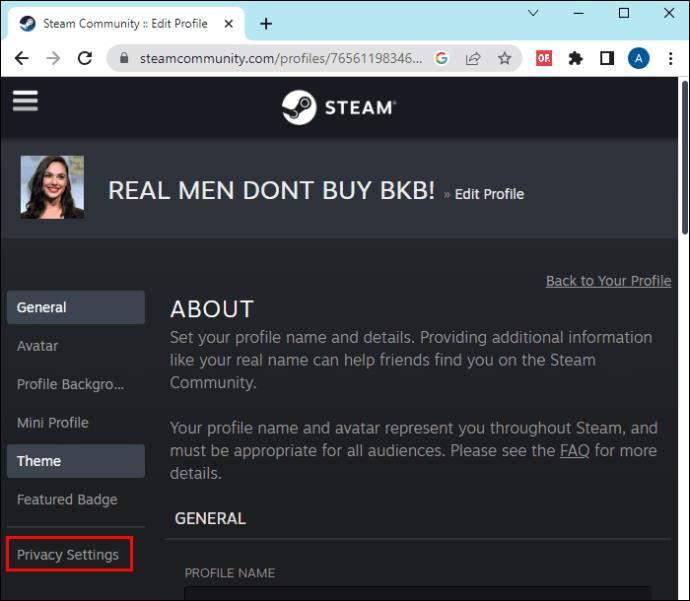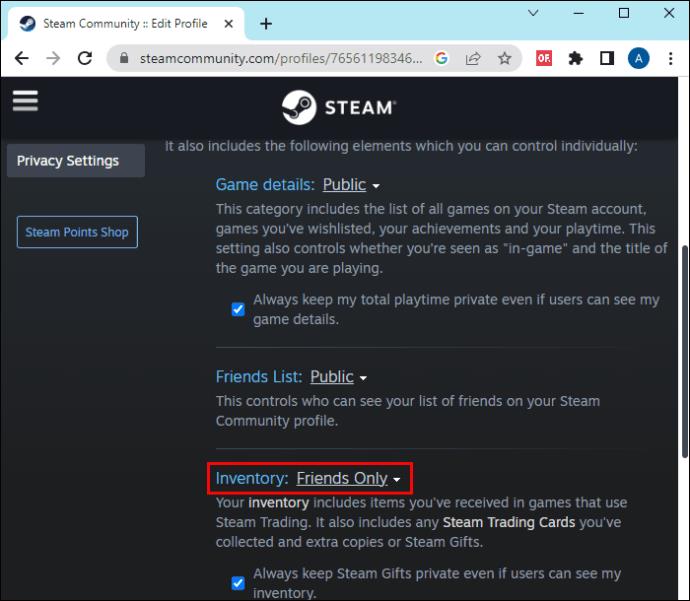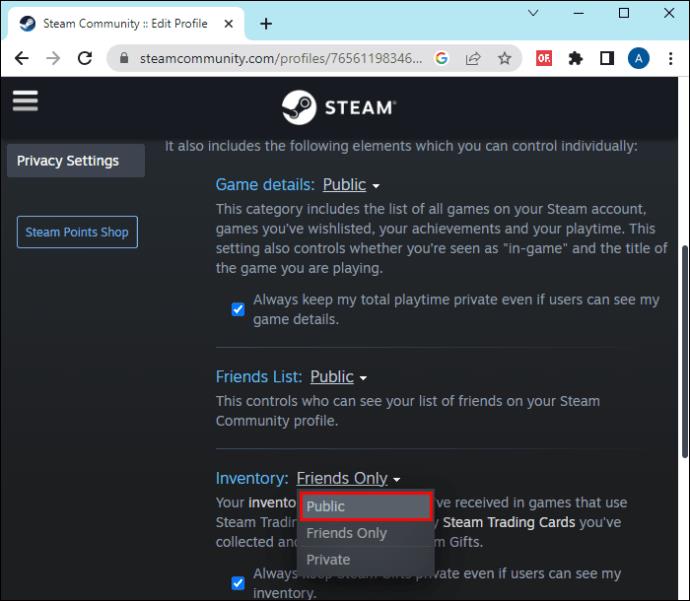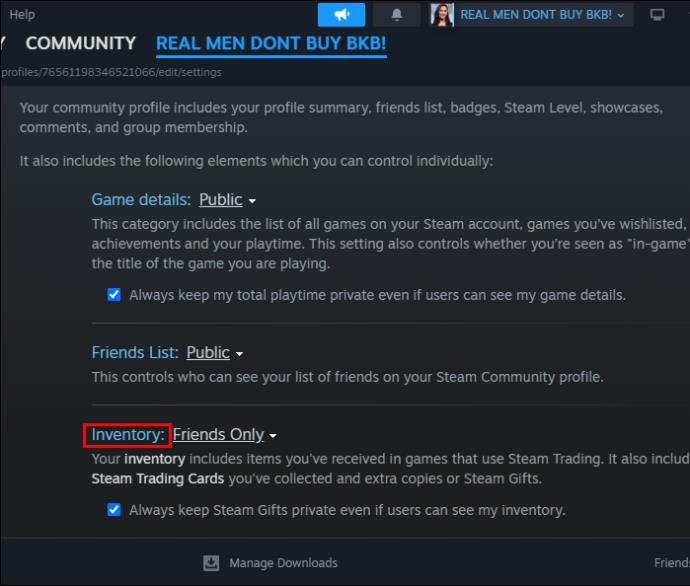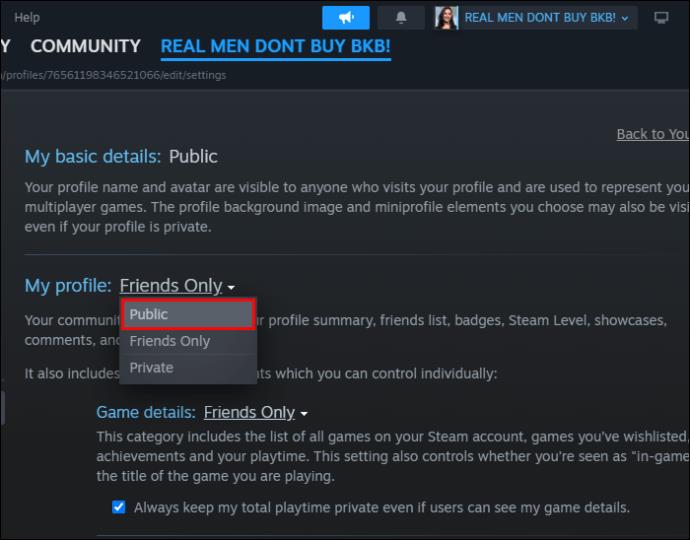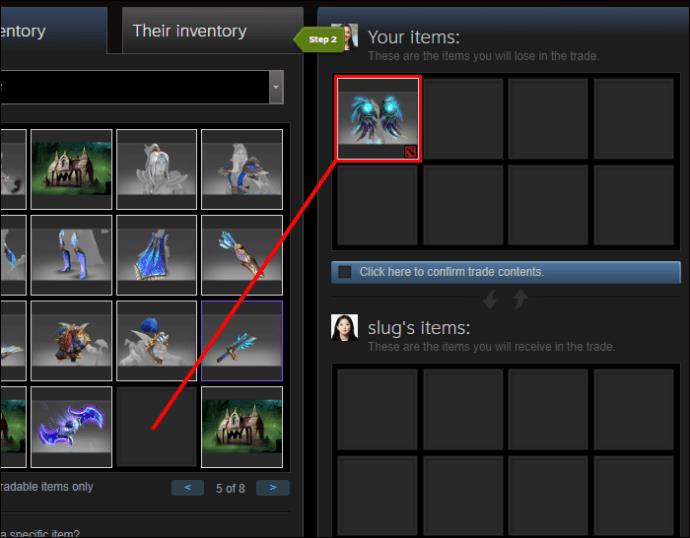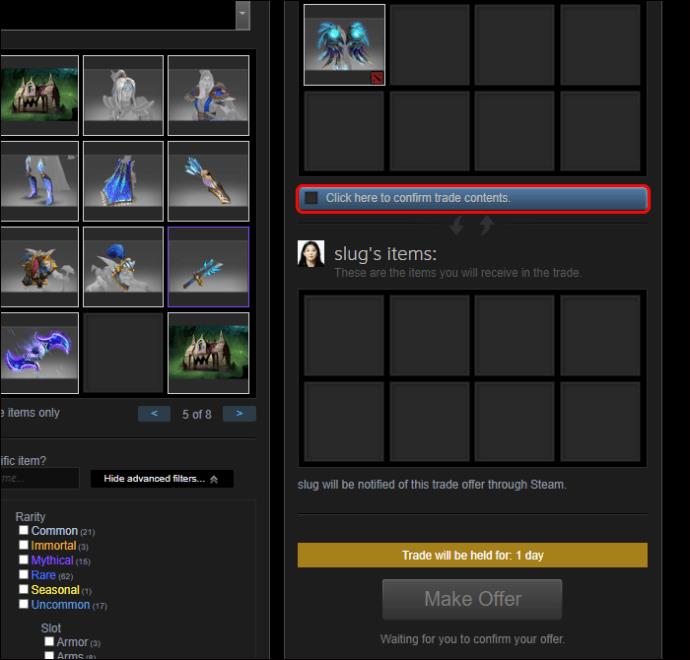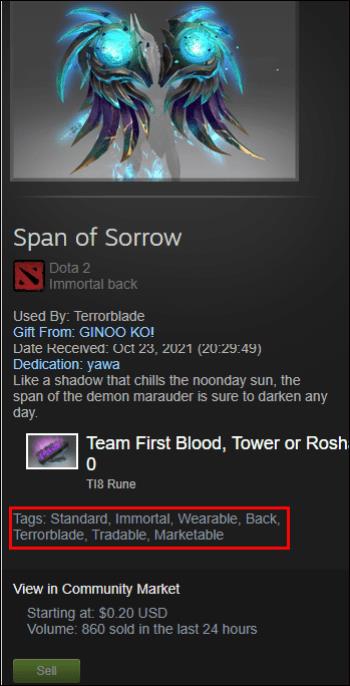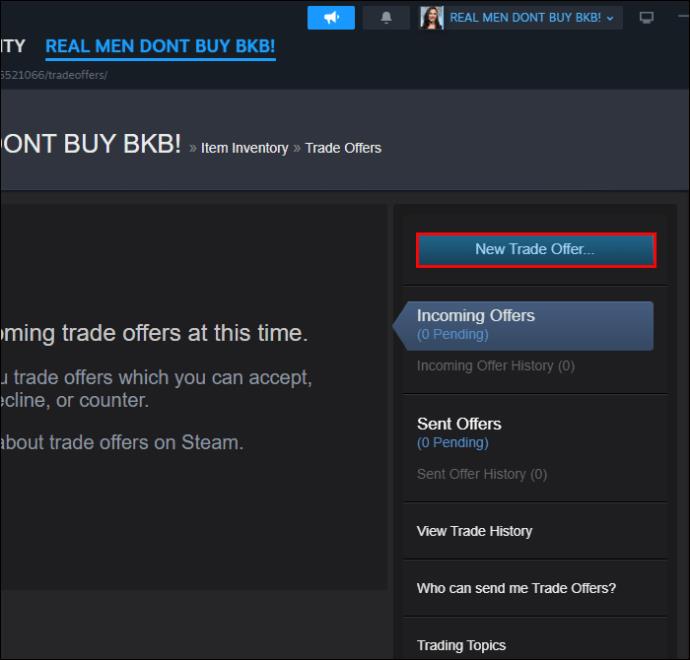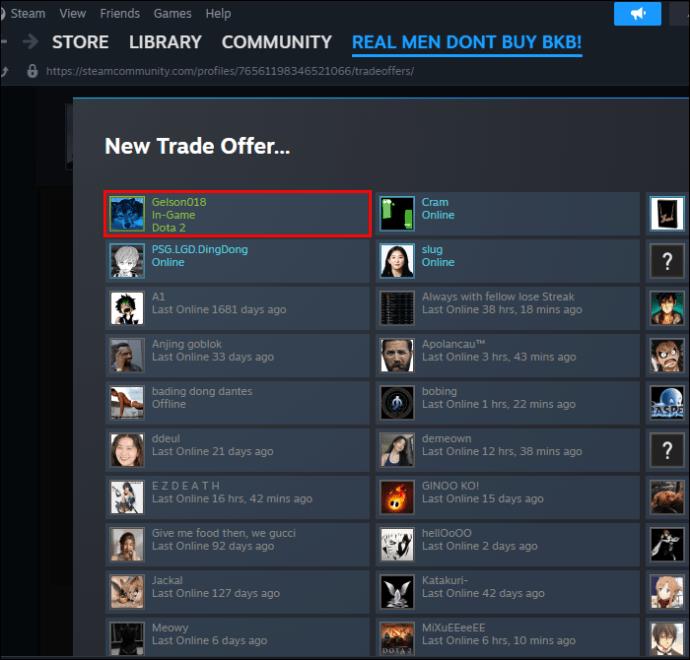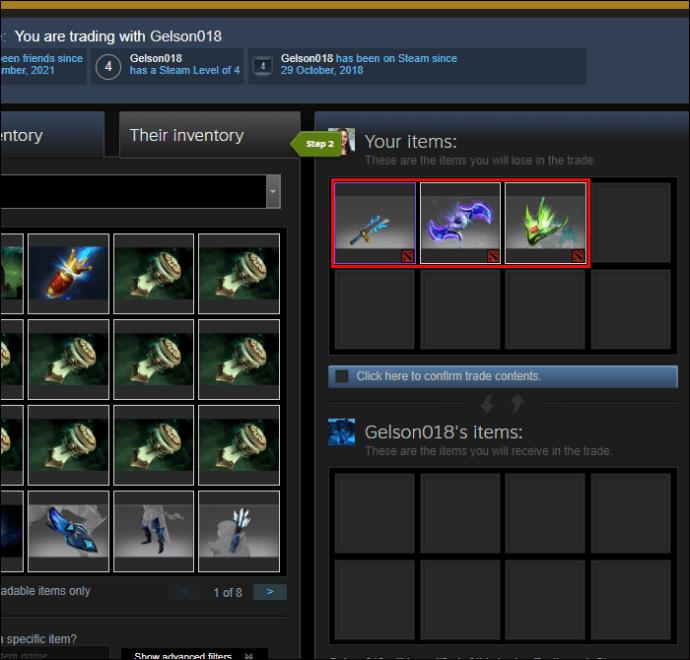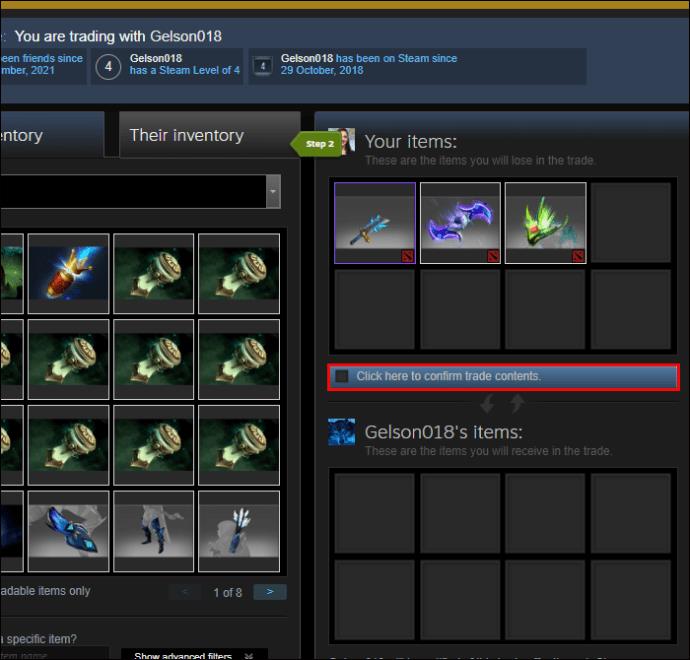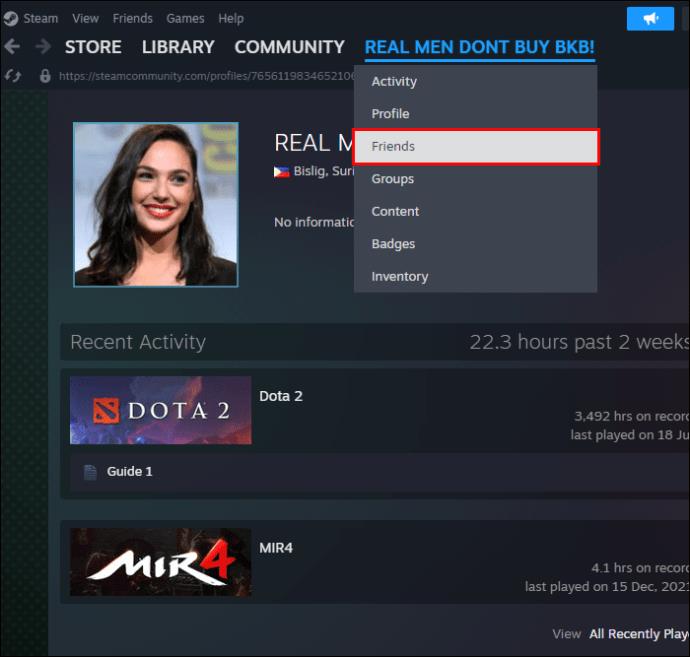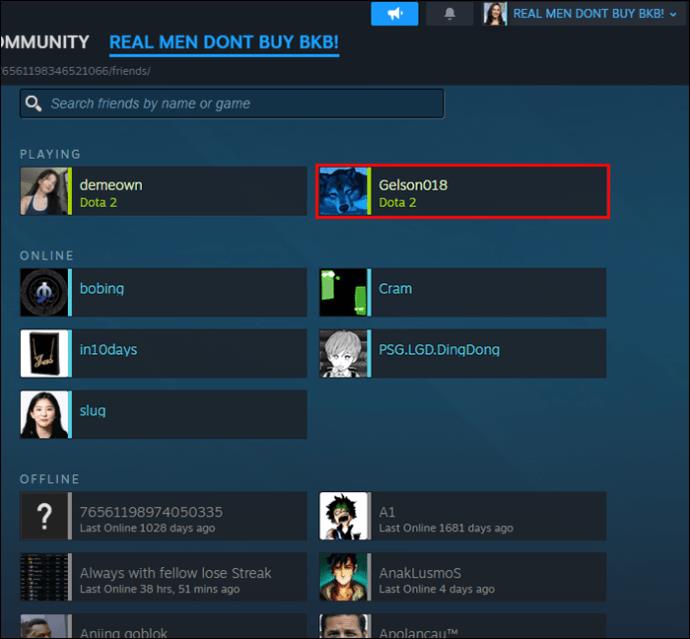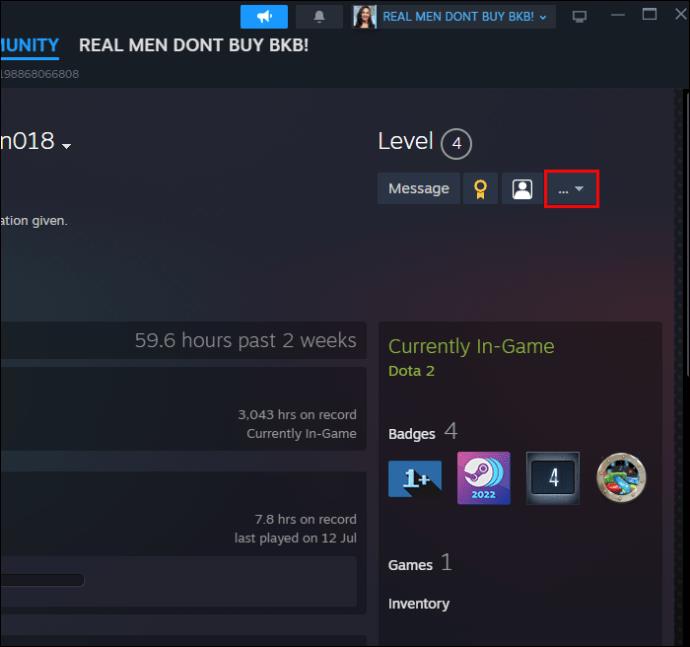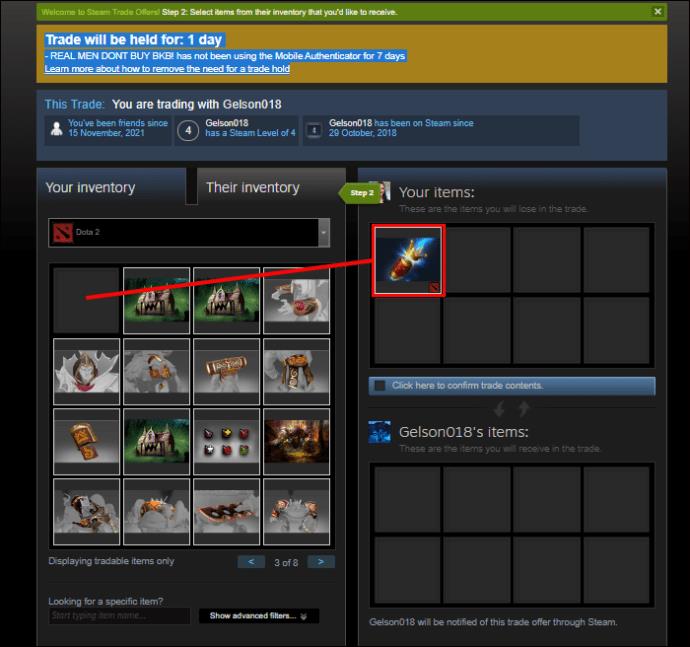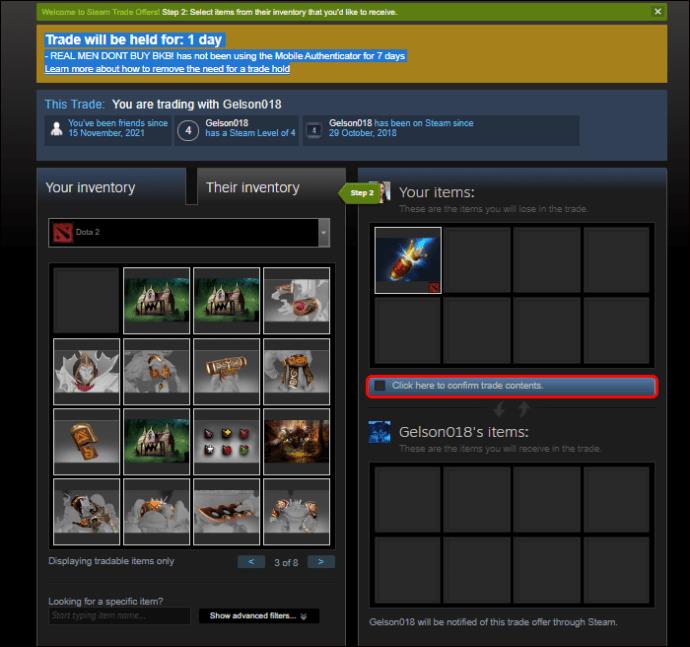Steam позволява на потребителите да коригират и променят настройките си за поверителност, включително техния инвентар, който може да бъде зададен като частен, само за приятели или публичен. Правенето на вашата настройка за инвентар публична ви позволява да търгувате с други играчи на платформата, като Steam Gifts, артикули в играта и Steam артикули. В някои случаи можете дори да търгувате с други, докато настройките ви за поверителност са лични и можете да научите как да направите това тук.
Прочетете, за да разберете как да направите настройките на инвентара частни, как да търгувате въз основа на коригираните настройки и др.
Как да промените настройките на инвентара на Steam
Освен да търгувате с други играчи в Steam, можете да получавате закупени кожи, ако настройката ви за инвентар е публична. Това не може да се направи с частен инвентар. Освен това има три начина, по които можете да промените настройката на инвентара от публична на частна.
Ето как можете да го направите в браузър:
- Отворете Opera, Google Chrome или друг браузър, който използвате.
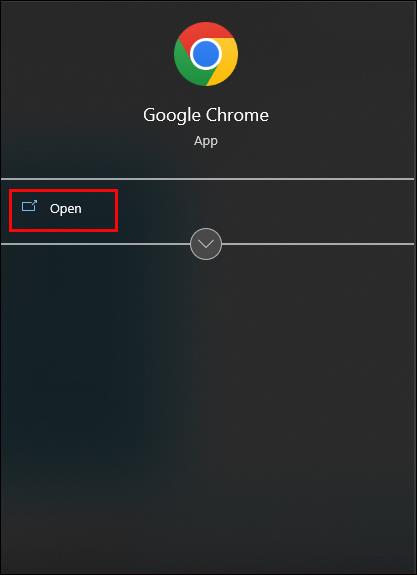
- Отидете на официалния сайт на Steam .
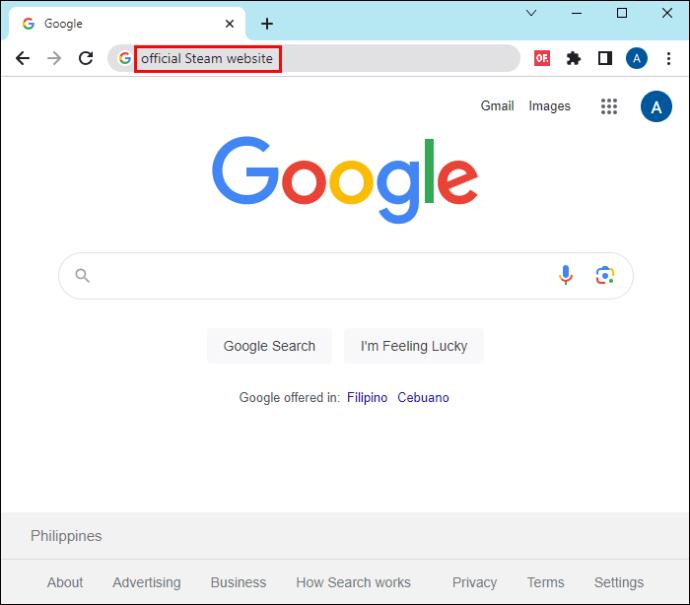
- Влезте в профила си.

- Отворете „Настройки за поверителност“.
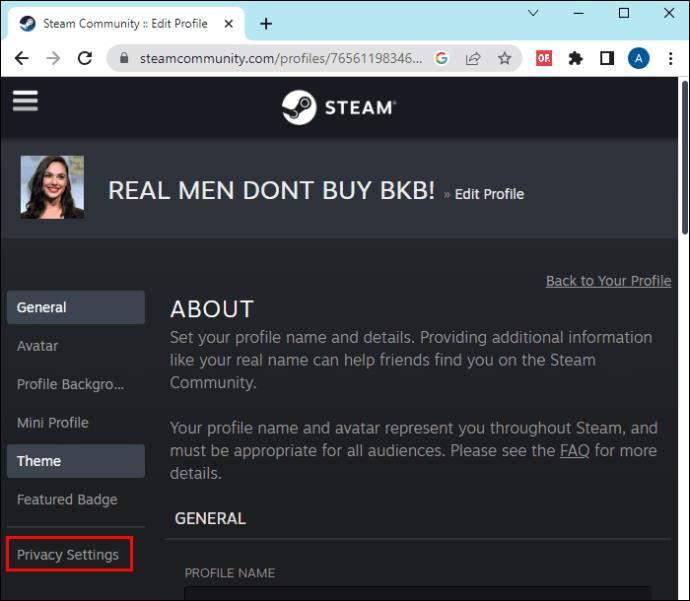
- Изберете опцията „Инвентар“.
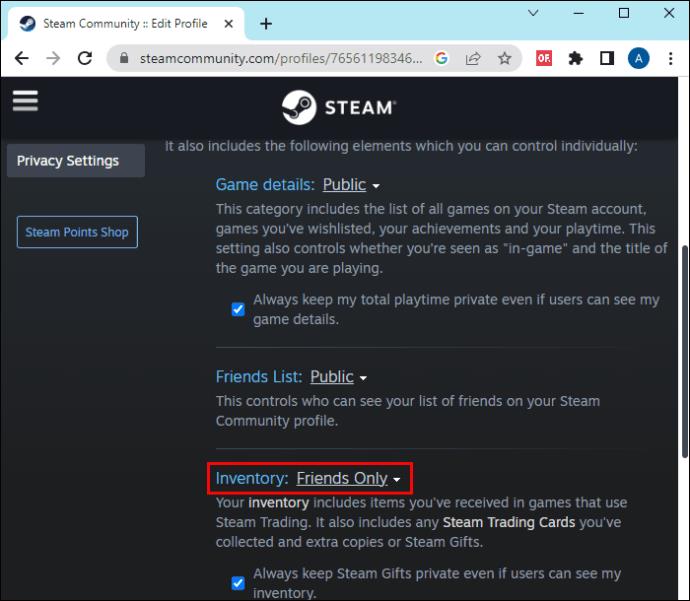
- Изберете „Обществено“.
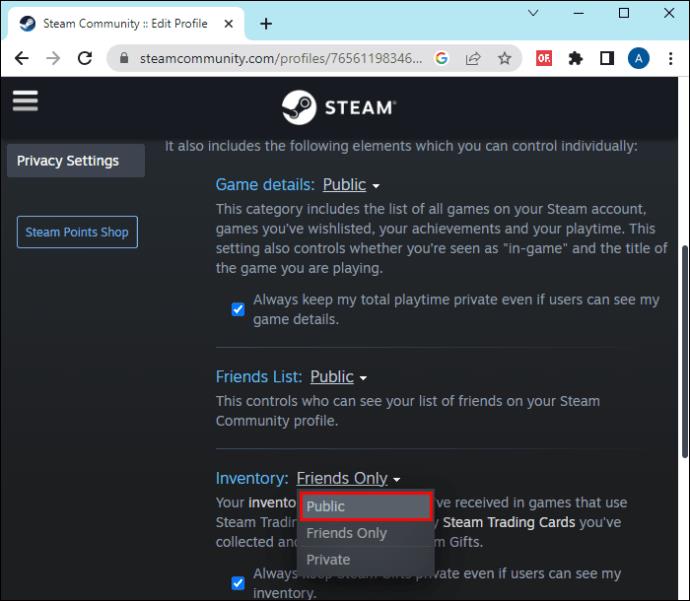
Можете също да промените настройката за инвентар чрез приложението Steam, като директно отворите настройката или навигирате ръчно до инвентар. Следвайте стъпките за предишния метод:
- Отворете страницата си „Профил“.

- Кликнете върху „Редактиране на профил“.

- В секцията за редактиране можете да намерите „Настройки за поверителност“. и го отвори.

- Отидете до „Инвентар“.
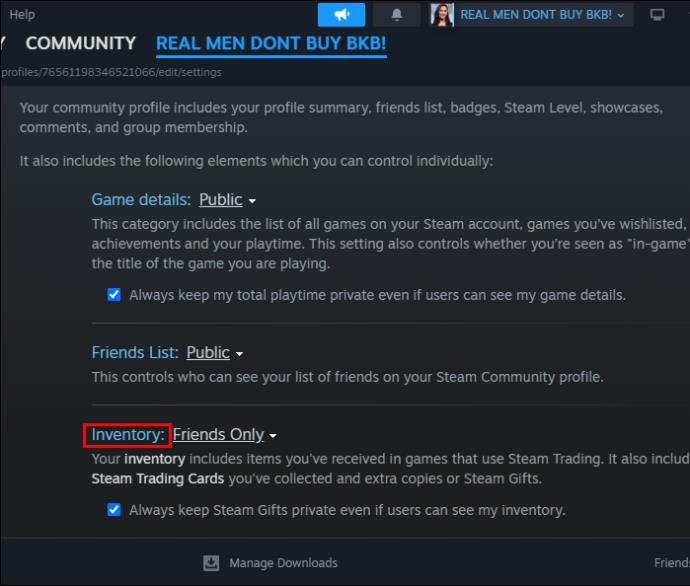
- Докоснете опцията „Публичен“.

Следвайте тези стъпки, за да промените ръчно настройката за инвентар в Steam:
- Отворете Steam.

- Изберете вашето име.

- Изберете опцията „Преглед на моя профил“.

- Кликнете върху „Редактиране на профил“.

- Отдясно на екрана намерете и изберете „Моите настройки за поверителност“.

- Изберете опцията „Публичен“ в секцията „Инвентар“.

Излишно е да казвам, че промяната на настройката на частна няма да ви позволи да търгувате с никого. Въпреки това, ако изберете опцията „Публичен“, тя ще бъде видима за всички, независимо дали потребителите са в списъка ви с приятели или не. Третата опция, „Само приятели“, позволява само на хората от списъка ви с приятели да виждат тази настройка.
Под тези три опции можете да поставите отметка в квадратчето, за да запазите инвентара си за подаръци в Steam личен, дори ако настройката за инвентар е зададена на „Публичен“, което може да съдържа артикули, които сте получили чрез търговия или покупка. Ако искате да запазите профила си защитен, не е нужно да променяте настройките за целия профил, а само този, който се отнася до вашия инвентар. Все пак трябва да активирате настройките „Публичен“, за да генерирате публична връзка за търговия.
Как промяната на настройките за поверителност влияе върху настройката на инвентара
Друг начин да промените настройката си за инвентар е да зададете целия профил на „Публичен“. Когато изтеглите и инсталирате Steam, всички настройки за поверителност са зададени на „Публично“. Това включва вашия списък с приятели, подробности за играта и инвентар. Но ако в даден момент сте променили профила си на „Личен“, настройката ви за инвентар също ще се е променила. Ето как можете да го превключите отново на „Публичен“:
- Отворете приложението.

- Щракнете върху псевдонима си в горната част.

- Изберете „Преглед на моя профил“.

- Докоснете опцията „Редактиране на профил“.

- Отидете на „Настройки за поверителност“.

- В секцията „Моят профил“ изберете опцията „Публичен“.
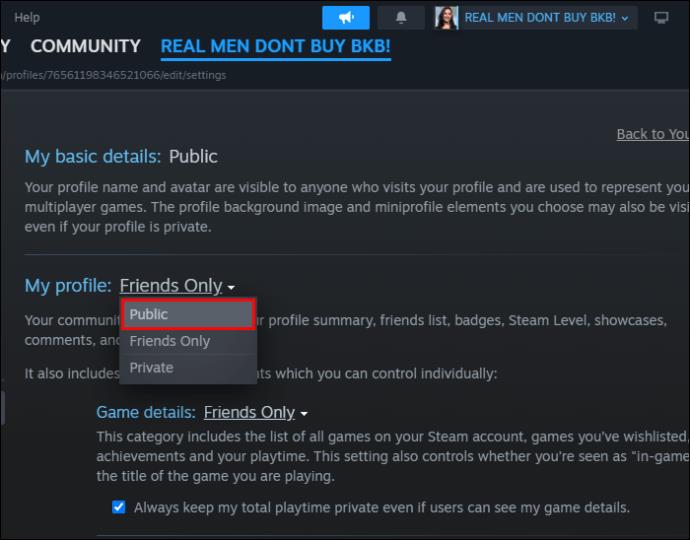
Ако искате другите да виждат вашите артикули в инвентара, тази опция трябва да остане „Публичен“. Въпреки това, ако техните профили са частни, няма да знаете какво притежават другите.
Как да търгувате в Steam
Със Steam Inventory можете да търгувате и управлявате различни предмети. Цялото това съдържание се съхранява в Инвентара. Ако искате да търгувате нещо с други потребители на Steam, трябва да видите дали картата, кожата или артикулът, който искате да търгувате, е маркиран с етикет „Tradable“. Ако не, този артикул не може да бъде разменен с никого. За да намерите етикета:
- Кликнете върху името на вашия профил.

- Отидете на „Инвентар“.

- Изберете артикула, който искате да търгувате.
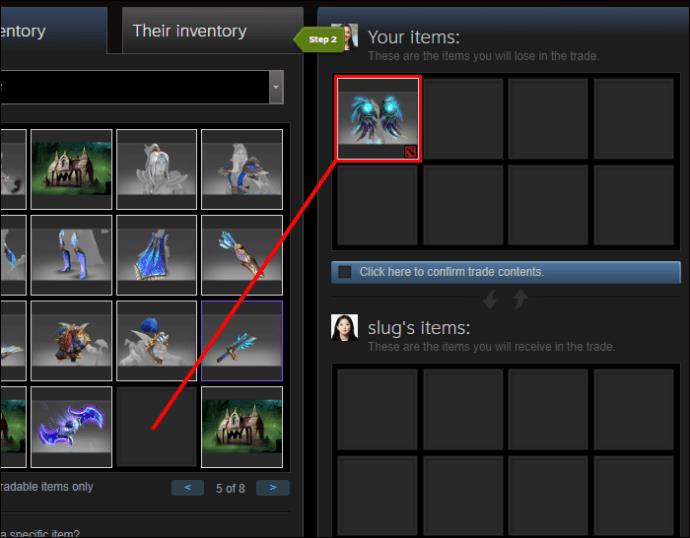
- Прочетете подробностите.
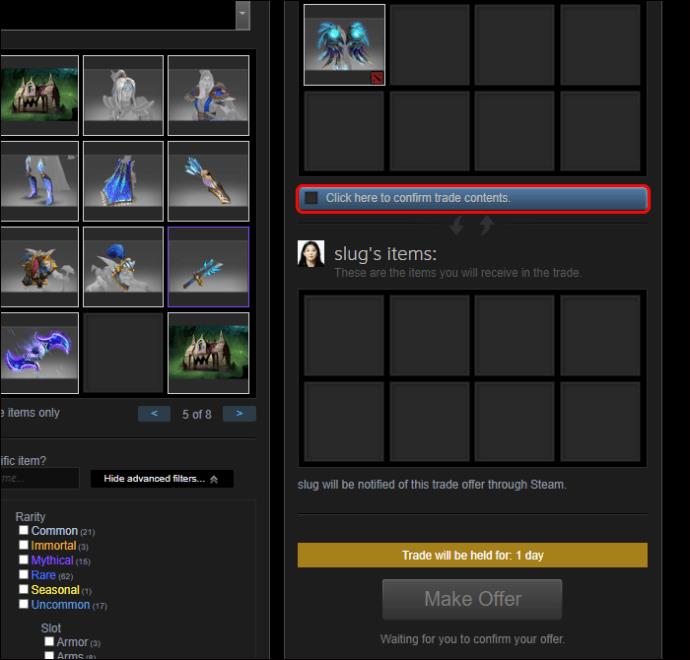
- Намерете секцията „Етикети“ и проверете дали определен артикул може да се търгува.
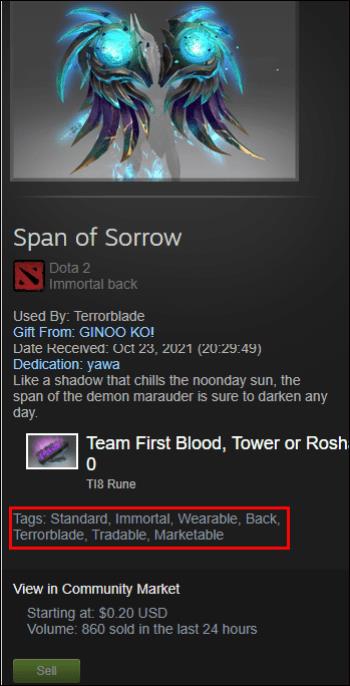
Можете да търгувате с притежанията си в Steam по различни начини. Единият е да отворите Steam и да намерите опцията за търговия, а другият е да навигирате в секцията „Приятели“ и да го направите от там:
- Влезте в Steam.

- Кликнете върху псевдонима си в горната част на екрана.

- Отидете до опцията „Инвентар“.

- Изберете „Търговски оферти“.

- Отидете на „Нова търговска оферта“.
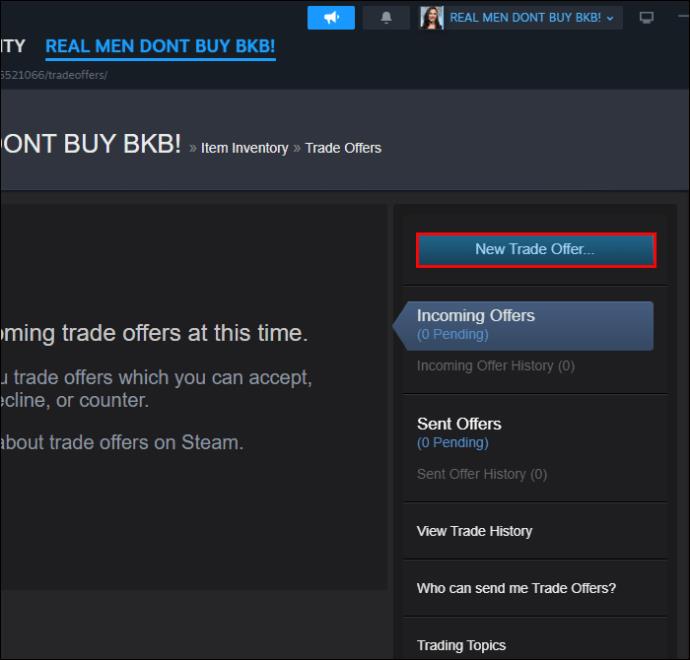
- Изберете приятел, с когото искате да търгувате.
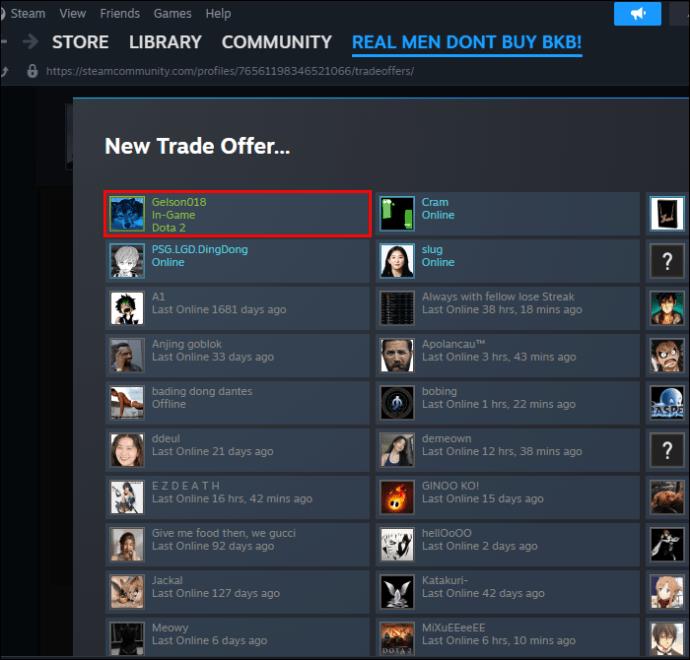
- Преместете артикулите, които искате да търгувате, в търговската кутия от двата инвентара.
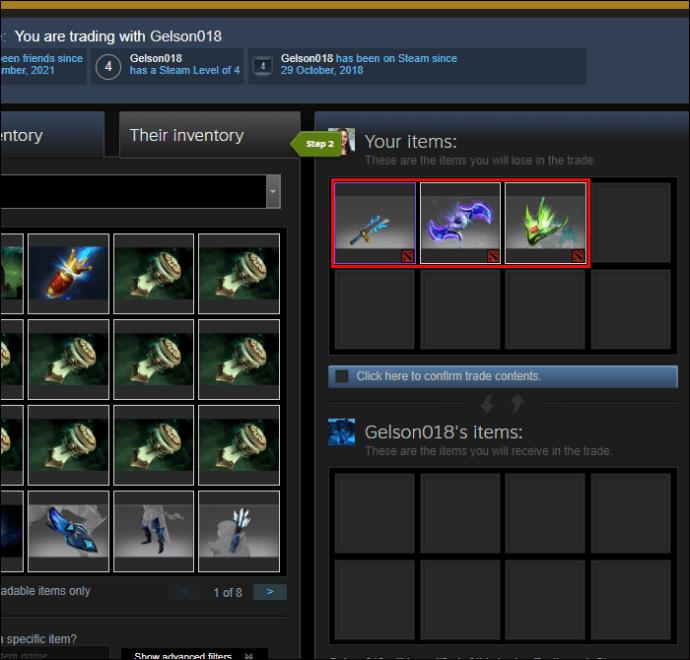
- Потвърдете, че сте избрали желаните елементи.
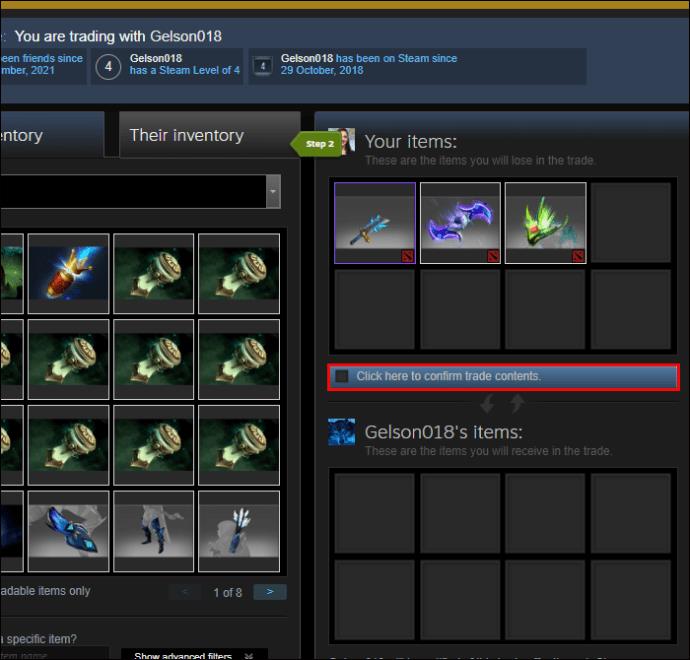
- и изберете опцията „Направете оферта“.

След като направите офертата на някого, ще трябва да я потвърдите, което можете да направите в приложението или по имейл.
Ето как можете да направите оферта и да търгувате с някого, като използвате опцията „Приятели“:
- Кликнете върху псевдонима си в Steam.

- Намерете опцията „Приятели“.
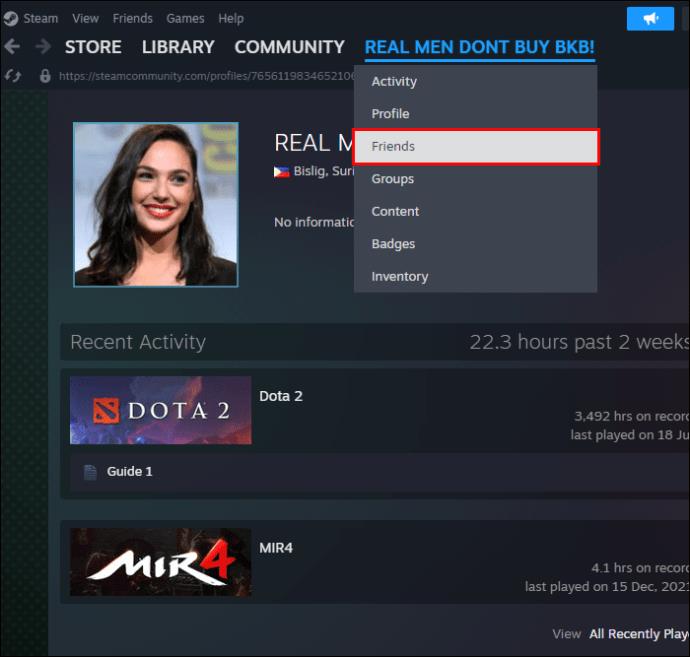
- Изберете приятел за търговия.
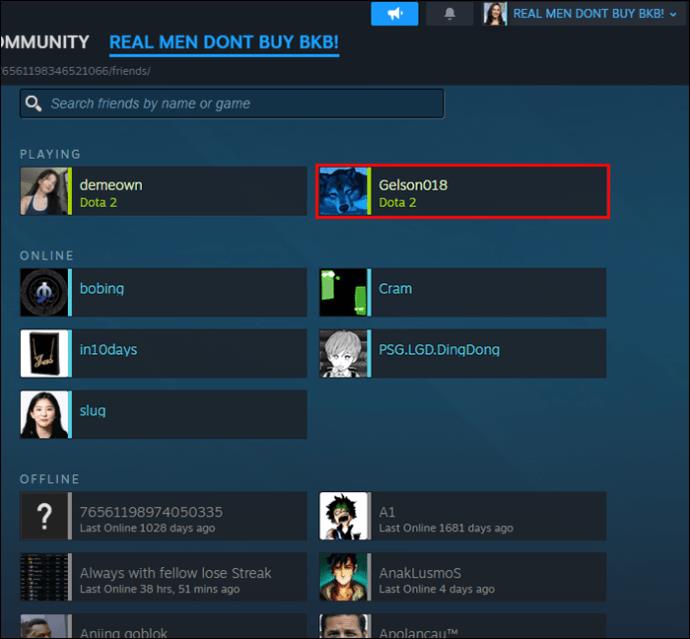
- Кликнете върху три хоризонтални точки.
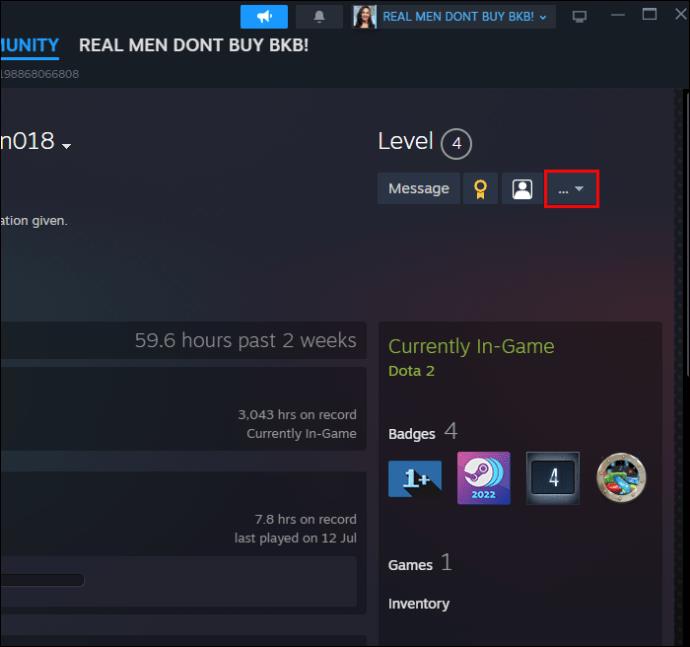
- Изберете опцията „Предлагане на сделка“.
- Преместете артикулите от инвентара в кутии за търговия.
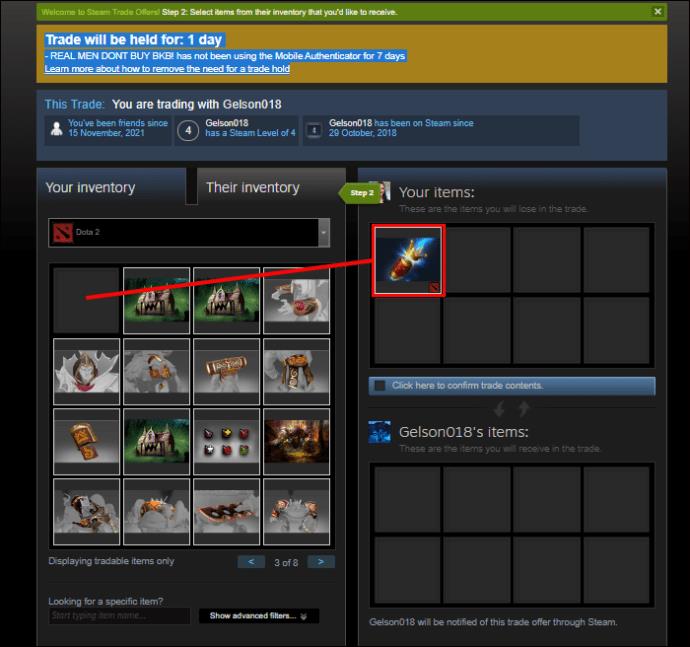
- Потвърдете търговските елементи.
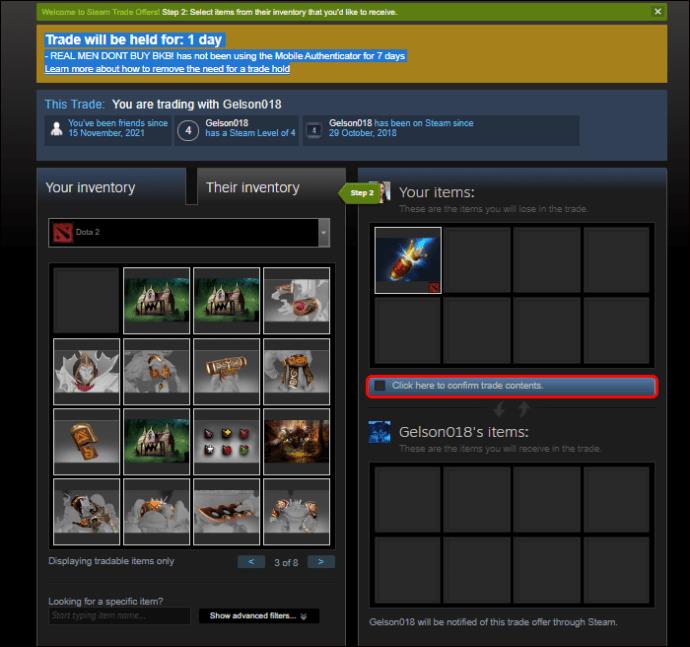
- Кликнете върху опцията „Направи оферта“.

Търговията с хора, които не са в списъка на вашите приятели, може да бъде рисковано, тъй като има много измамници и хакери. Ето защо е важно да видите дали артикулът, който някой предлага, е този, който сте поискали в търговията и да не прибързвате с транзакции, докато не сте сигурни, че ще получите това, което е обещано и договорено.
Често задавани въпроси
Как мога да продам няколко Steam карти за търговия с един опит?
Това може да стане по два начина. Единият е да отидете на опцията „Значка“ в Steam, да изберете играта, в която имате повече от една карта, която искате да търгувате, и да изберете „Продай тези карти на пазара“. Другият метод използва Steam Inventory Helper или Steam Economy Enhancer , потребителски скрипт, който помага безплатно да управлявате инвентара, артикулите и търговските оферти на Steam.
Къде мога да намеря URL адреса на търговията?
URL адрес за търговия или връзка към инвентар в Steam можете да намерите, като отворите вашия инвентар. Трябва да намерите опцията „Търговски предложения“ и да изберете „Кой може да ми изпраща търговски предложения“. В тази опция можете да видите своя търговски URL адрес, който можете да копирате и поставите, където е необходимо.
Могат ли другите да видят какво имам в моя Steam инвентар?
Други хора могат да видят историята на покупките ви в инвентара, ако тази настройка е „Публична“. Въпреки това, ако е зададено на „Частно“, само вие можете да видите тази информация, дори ако „Настройките на вашия профил“ са публични. Имайте предвид, че всички настройки са „Публични“ след изтегляне на Steam за първи път.
Публичният инвентар позволява търговия
Steam е просто приложение с лесни за намиране опции и настройки. Една от основните селекции е „Инвентар“, като се има предвид, че вашите приятели или други играчи могат да видят кои артикули в играта имате и какво можете да търгувате. Според тази информация те могат да ви изпратят оферти за търговия. Ако предпочитате да търгувате само с приятели, правилният начин е да зададете опцията си за инвентар на „Само приятели“.
Поддържате ли опцията за инвентар публична или частна? Само с приятели от Steam ли търгувате или с други? Уведомете ни в секцията за коментари по-долу.